你有没有想过,给电脑换上全新的操作系统,就像给它换上了一件新衣裳,瞬间焕然一新呢?今天,就让我带你一起,用U盘轻松给电脑装上Windows 10系统,让你的电脑焕发青春活力!

首先,你得准备一个8G以上的U盘,这可是我们的“魔法棒”哦。你需要下载一个叫做“Windows 10 Media Creation Tool”的小工具,它可以帮助我们制作安装U盘。别担心,这个工具是免费的,而且操作简单,就像玩儿一样。
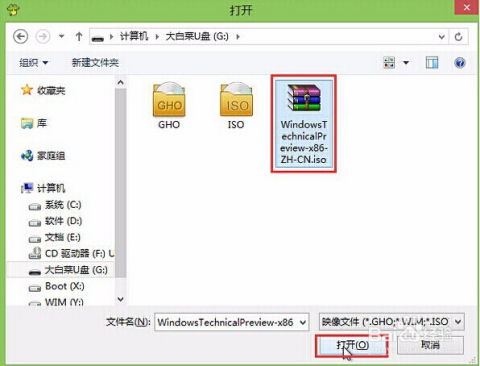
1. 下载工具:打开浏览器,输入“Windows 10 Media Creation Tool”,找到微软官方的下载链接,点击下载。
2. 安装工具:下载完成后,双击运行“MediaCreationTool.exe”,按照提示进行安装。
3. 制作U盘:安装完成后,打开工具,选择“为另一台电脑创建安装介质”,然后选择“U盘”,接着选择你的U盘,点击“下一步”。接下来,耐心等待,工具会自动将Windows 10系统文件复制到U盘中。

1. 设置启动顺序:将U盘插入电脑,重启电脑。在开机画面出现时,按下相应的快捷键(通常是F12或Esc),进入BIOS设置。
2. 选择U盘启动:在BIOS设置中,找到“Boot”选项,将U盘设置为第一启动项。
3. 重启电脑:保存设置并退出BIOS,重启电脑。这时,电脑会从U盘启动,进入Windows 10安装界面。
1. 选择语言和键盘布局:在安装界面,选择你的语言、时间和货币格式,以及键盘布局。
2. 选择安装类型:选择“自定义:仅安装Windows(高级)”。
3. 选择安装位置:选择要安装Windows 10的磁盘分区,然后点击“下一步”。
4. 开始安装:点击“下一步”,Windows 10开始安装。这个过程可能需要一段时间,请耐心等待。
1. 设置账户:安装完成后,你需要设置一个账户。你可以选择创建一个本地账户,也可以使用微软账户。
2. 设置时间和区域:设置你的时间和区域,以便Windows 10为你提供正确的时区和日期。
3. 设置网络:连接到网络,以便Windows 10为你提供最新的更新和功能。
4. 个性化设置:根据你的喜好,设置桌面背景、主题和颜色。
5. 安装驱动程序:安装完成后,你可能需要安装一些驱动程序,以便你的硬件设备正常工作。
哇,是不是觉得很简单呢?现在,你的电脑已经焕然一新,Windows 10的强大功能等待你去探索。快来试试吧,让你的电脑焕发青春活力!